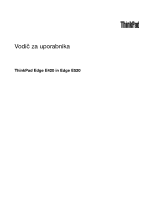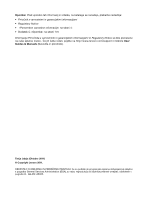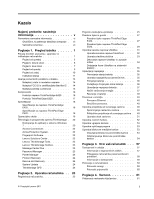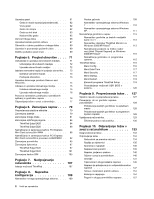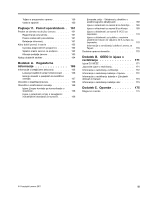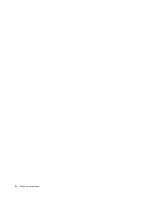Lenovo ThinkPad Edge E420 (Slovenian) User Guide
Lenovo ThinkPad Edge E420 Manual
 |
View all Lenovo ThinkPad Edge E420 manuals
Add to My Manuals
Save this manual to your list of manuals |
Lenovo ThinkPad Edge E420 manual content summary:
- Lenovo ThinkPad Edge E420 | (Slovenian) User Guide - Page 1
Vodič za uporabnika ThinkPad Edge E420 in Edge E520 - Lenovo ThinkPad Edge E420 | (Slovenian) User Guide - Page 2
com/support in kliknite User Guides & Manuals (Navodila in priročniki). Tretja izdaja (Oktober 2011) © Copyright Lenovo 2011. OBVESTILO O OMEJENIH IN PRIDRŽANIH PRAVICAH: če so podatki ali programska oprema dobavljeni(-a) skladno s pogodbo General Services Administration (GSA), so raba, reprodukcija - Lenovo ThinkPad Edge E420 | (Slovenian) User Guide - Page 3
za napravo ThinkPad Edge E420 18 Specifikacije za napravo ThinkPad Edge E520 18 Operacijsko okolje 19 Tehnologija in programska oprema ThinkVantage . 20 Dostopanje do aplikacij v sistemu Windows 7 20 Access Connections 22 Active Protection System 22 Fingerprint Software 22 Lenovo Solutions - Lenovo ThinkPad Edge E420 | (Slovenian) User Guide - Page 4
Edge E520 101 Zamenjava kartice SIM 105 Poglavje 7. Nadgrajevanje računalnika 107 Iskanje možnosti ThinkPad 107 Poglavje 8. Napredna konfiguracija 109 Namestitev novega operacijskega sistema . . . . 109 ii Vodič za uporabnika Preden začnete 109 Namestitev operacijskega sistema Windows - Lenovo ThinkPad Edge E420 | (Slovenian) User Guide - Page 5
170 Izjava o skladnosti za izdelke z nazivnim električnim tokom do vključno 20 A na fazo za Japonsko 170 Informacije o servisiranju izdelkov Lenovo za Tajvan 170 Dodatna upravna obvestila 170 Dodatek B. OEEO in izjava o recikliranju 171 Izjave EU WEEE 171 Japonske izjave o recikliranju 171 - Lenovo ThinkPad Edge E420 | (Slovenian) User Guide - Page 6
iv Vodič za uporabnika - Lenovo ThinkPad Edge E420 | (Slovenian) User Guide - Page 7
, jih preščipniti z računalnikom ali drugimi predmeti ali pa jih kakor koli drugače izpostaviti ravnanju, pri katerem bi lahko ovirale delovanje računalnika. © Copyright Lenovo 2011 v - Lenovo ThinkPad Edge E420 | (Slovenian) User Guide - Page 8
priložene računalniku. Informacije v tem dokumentu nikakor ne vplivajo na pogoje vaše nakupne pogodbe ali omejene garancije Lenovo. Če želite več informacij, glejte tretje poglavje, »Informacije o garanciji«v Priročniku z varnostnimi in garancijskimi informacijami. Najnovejši Priročnik z varnostnimi - Lenovo ThinkPad Edge E420 | (Slovenian) User Guide - Page 9
okvare na notranji elektronski komponenti. Predstavljajo lahko tudi možen varnostni problem. Ne izpostavljajte se nevarnosti in ne poskušajte lastnoročno odkriti vzroka podporo je na voljo na spletnem mestu: http://www.lenovo.com/support/phone Izvajajte redne preglede računalnika in komponent, da - Lenovo ThinkPad Edge E420 | (Slovenian) User Guide - Page 10
zamenja stranka ali CRU-ji (Customer Replaceable Units). Lenovo nudi dokumentacijo, ki vključuje navodila o tem, kdaj je za stranko primerno namestiti opcije ali nadomestne CRU-je. Pri nameščanju ali zamenjavi delov morate - Lenovo ThinkPad Edge E420 | (Slovenian) User Guide - Page 11
, obremenitev ne sme presegati kapacitete napajanja razdelilnika. Če imate vprašanja o obremenitvah napajanja, napajalnih zahtevah in kapacitetah napajanja, se za dodatne informacije obrnite na elektrikarja. © Copyright Lenovo 2011 ix - Lenovo ThinkPad Edge E420 | (Slovenian) User Guide - Page 12
. To je varnostna funkcija. Ne izničite je s priklopom tega vtiča v neozemljeno vtičnico. Če vtiča ne morete priklopiti v vtičnico, se za odobreni adapter vtičnice ali za zamenjavo vtičnice s takšno, ki omogoča to varnostno funkcijo, obrnite na elektrikarja. Nikoli ne preobremenjujte električne vti - Lenovo ThinkPad Edge E420 | (Slovenian) User Guide - Page 13
manjšo količino zdravju škodljivih snovi. V izogib morebitnim poškodbam upoštevajte naslednje: • Baterijo nadomestite samo s tipom baterije, ki ga priporoča Lenovo. • Ne približujte baterijskega paketa ognju. • Ne izpostavljajte ga vodi ali dežju. • Ne poskušajte ga razstaviti. • Ne povzročajte - Lenovo ThinkPad Edge E420 | (Slovenian) User Guide - Page 14
Obvestilo o litijevi gumbasti bateriji NEVARNOST Če baterije ne zamenjate pravilno, lahko pride do eksplozije. Pri zamenjavi litijeve gumbaste baterije uporabljajte samo isti ali enakovredni tip, ki ga priporoča proizvajalec. Baterija vsebuje litij in lahko ob nepravilni uporabi, rokovanju ali - Lenovo ThinkPad Edge E420 | (Slovenian) User Guide - Page 15
. • Ne uporabljajte računalnika v notranjosti pohištva, saj s tem povečate nevarnost pregretja. • Temperatura zraka, ki teče v računalnik, ne sme presegati 35 °C (95 °F). © Copyright Lenovo 2011 xiii - Lenovo ThinkPad Edge E420 | (Slovenian) User Guide - Page 16
Informacije o varnosti električnega toka NEVARNOST Električni tok iz napajalnih, telefonskih in komunikacijskih kablov je nevaren. Kako se lahko izognete električnim udarom: • Ne uporabljajte računalnika med nevihto. • Med nevihto ne priključujte ali odklapljajte kablov in ne nameščajte, vzdržujte - Lenovo ThinkPad Edge E420 | (Slovenian) User Guide - Page 17
v oči ali na roke, nemudoma operite poškodovana območja z vodo in izpirajte vsaj 15 minut. Če po izpiranju začutite težave, poiščite zdravniško pomoč. Uporaba slu je lahko nevarna zaradi prevelike glasnosti. Če je vaš računalnik Lenovo opremljen s slušalkami, je kombinacija slušalk in računalnika že - Lenovo ThinkPad Edge E420 | (Slovenian) User Guide - Page 18
Opomba za uporabnike v ZDA Veliko izdelkov in dodatne opreme osebnega računalnika vsebuje kable ali žice, kot so na primer napajalni kabli ali kabli za priključitev dodatne opreme na osebni računalnik. Če tudi vaš računalnik uporablja vodnik, kabel ali žico, velja naslednje opozorilo: OPOZORILO - Lenovo ThinkPad Edge E420 | (Slovenian) User Guide - Page 19
za učinkovito rabo teh funkcij. • »Pogled od spredaj« na strani 2 • »Pogled z desne strani« na strani 6 • »Pogled z leve strani« na strani 7 • »Pogled od zadaj« na strani 10 • »Pogled od spodaj« na strani 9 • »Indikatorji stanja« na strani 11 © Copyright - Lenovo ThinkPad Edge E420 | (Slovenian) User Guide - Page 20
1. Pogled od spredaj na ThinkPad Edge E420 1 Brezžične antene UltraConnect (levo) 3 Vgrajen mikrofon 5 Stikalo za vklop 7 Indikatorji stanja sistema (osvetljen logotip ThinkPad) 9 Kazalna paličica TrackPoint 11 Gumbi sledilne ploščice 13 Vgrajeni stereo zvočnik (levo) 15 Gumbi za nadzor glasnosti - Lenovo ThinkPad Edge E420 | (Slovenian) User Guide - Page 21
programom Power Manager ThinkPad Edge E420« na strani 27. UltraNav® 9 Kazalna palica TrackPoint 10 15 Gumbi za nadzor glasnosti Vgrajeni gumbi za glasnost omogočajo hitro prilagajanje ali izklop zvoka računalnika. Če želite izvedeti več, glejte navodila v razdelku »Posebne tipke naprave ThinkPad Edge - Lenovo ThinkPad Edge E420 | (Slovenian) User Guide - Page 22
od spredaj na ThinkPad Edge E520 Slika 2. Pogled od spredaj na ThinkPad Edge E520 1 Brezžične antene UltraConnect (levo) 3 Vgrajen mikrofon 5 Številska tipkovnica 7 Bralnik prstnih odtisov 9 Vgrajeni stereo zvočnik (desno) 11 Kazalna paličica TrackPoint 13 Gumbi sledilne ploščice 15 Vgrajeni stereo - Lenovo ThinkPad Edge E420 | (Slovenian) User Guide - Page 23
za vklop je mogoče programirati tudi s programom Power Manager za izklop računalnika ali preklop računalnika 15 Vgrajeni stereo zvočnik (levo) Stereo zvočniki so vgrajeni v vaš računalnik. Če želite izvedeti več, glejte navodila v razdelku »Posebne tipke naprave ThinkPad Edge E520« na strani 29. 10 - Lenovo ThinkPad Edge E420 | (Slovenian) User Guide - Page 24
tipke naprave ThinkPad Edge E520« na strani 29. Pogled z desne strani Slika 3. Pogled z desne strani ThinkPad Edge E420 in E520 Opomba: več o tem, kako omogočiti spojnik Always On USB, glejte zaslonsko pomoč programa Power Manager. Opomba: Vaš računalnik je združljiv z USB 1.1 in 2.0. 2 Opti - Lenovo ThinkPad Edge E420 | (Slovenian) User Guide - Page 25
no luknjo. Kupite lahko varnostni kabel in ključavnico, ki ustreza ključavnični luknji. Pogled z leve strani Slika 4. Pogled z leve strani ThinkPad Edge E420 in E520 Opomba: Vaša računalniška tipkovnica se lahko razlikuje od prikazane na zgornji sliki. 1 Prezračevalne reže (levo) 3 Priključek USB - Lenovo ThinkPad Edge E420 | (Slovenian) User Guide - Page 26
: pri priklapljanju kabla zunanje naprave SATA na spojnik, bodite pazljivi, da spojnika ne poškodujete. 5 Vrata HDMI Vaš prenosnik ThinkPad podpira vrata večpredstavnostnega vmesnika visoke ločljivosti (HDMI), digitalnega avdio/video vmesnika naslednje generacije, ki omogoča povezavo z združljivo - Lenovo ThinkPad Edge E420 | (Slovenian) User Guide - Page 27
Pogled od spodaj Slika 5. Pogled s spodnje strani naprave ThinkPad Edge E420 in E520 1 Baterija 2 Kartična reža SIM 3 Reža PCI Power Manager« na strani 24. 2 Kartična reža SIM Če ima vaš računalnik funkcijo brezžične povezave WAN, je morda za vzpostavitev brezžičnih povezav WAN (Wide Area Network - Lenovo ThinkPad Edge E420 | (Slovenian) User Guide - Page 28
nameščen sistem zaščite Active Protection System™. Za podrobnosti obiščite spletno mesto »Active Protection System« na strani 22. Opomba: Skrita particija . Pogled od zadaj Slika 6. Pogled z zadnje strani naprave ThinkPad Edge E420 in E520 1 Spojnik Ethernet 2 Prezračevalne reže (zadaj) 1 Spojnik - Lenovo ThinkPad Edge E420 | (Slovenian) User Guide - Page 29
Indikatorja desno in levo spodaj od spojnika prikazujeta stanje omrežne povezave. Ko se vaš računalnik poveže z LAN-om in je na voljo seja z omrežjem, spodnji desni indikator sveti zeleno. Med prenosom podatkov spodnji levi indikator utripa rumeno. Če želite izvedeti več, glejte navodila v razdelku - Lenovo ThinkPad Edge E420 | (Slovenian) User Guide - Page 30
Indikatorji statusa sistema Opomba: Vaša računalniška tipkovnica se lahko razlikuje od prikazane na zgornji sliki. Osvetljena pika v logotipu ThinkPad na zunanjem pokrovu računalnika in na naslonu za dlani deluje kot indikator stanja sistema; označuje, ali je računalnik v načinu spanja ( - Lenovo ThinkPad Edge E420 | (Slovenian) User Guide - Page 31
o izdelku V tem razdelku je opisano, kako poiščete nalepko vrste in modela vaše naprave, nalepko FCC ID in certifikacijske številke IC ter potrdilo o pristnosti sistema Windows Microsoft® Certificate of Authenticity (COA). Poglavje 1. Pregled izdelka 13 - Lenovo ThinkPad Edge E420 | (Slovenian) User Guide - Page 32
Nalepka z vrsto in modelom naprave Nalepka z vrsto in modelom naprave označuje vaš računalnik. Če se obrnete na družbo Lenovo za pomoč, bosta vrsta naprave in številka modela v pomoč tehnikom za podporo pri iskanju vašega računalnika in zagotovitvi najboljše storitve. Vrsta in model - Lenovo ThinkPad Edge E420 | (Slovenian) User Guide - Page 33
. Številke boste morda potrebovali za zagon računalnika ali ponovno namestitev operacijskega sistema. Nalepka potrdila o pristnosti je na tem mestu v računalniku: Poglavje 1. Pregled izdelka 15 - Lenovo ThinkPad Edge E420 | (Slovenian) User Guide - Page 34
Komponente Funkcije naprave ThinkPad Edge E420 Procesor • Če si želite ogledati sistemske lastnosti računalnika, kliknite Start, z desno miškino tipko kliknite Computer (Računalnik) (v sistemu Windows® XP, My Computer (Moj računalnik)); nato v spustnem meniju izberite možnost Properties (Lastnosti). - Lenovo ThinkPad Edge E420 | (Slovenian) User Guide - Page 35
ThinkPad Edge E520 Procesor • Sistemske lastnosti računalnika si ogledate tako, da kliknete Start, z desno tipko miške kliknite Computer (Računalnik) (v sistemu Windows XP, My Computer trdi disk Zaslon Barvni zaslon uporablja tehnologijo TFT: • Velikost: 15,6 palca (396.2 mm) • Ločljivost: - LCD: do - Lenovo ThinkPad Edge E420 | (Slovenian) User Guide - Page 36
je še na voljo, glejte možnost Power Manager Battery Gauge v opravilni vrstici. • Tudi Power Manager prikaže zeleno, rumeno in rdečo oznako. Baterija v garanciji z rdečo oznako je upravičena do zamenjave v okviru garancije. Specifikacije za napravo ThinkPad Edge E520 Velikost • Širina: 380 mm (14,96 - Lenovo ThinkPad Edge E420 | (Slovenian) User Guide - Page 37
je še na voljo, glejte možnost Power Manager Battery Gauge v opravilni vrstici. • Tudi Power Manager prikaže zeleno, rumeno in rdečo pod pogoji brez pritiska: 31,3 °C (88 °F) Opomba: ob polnjenju baterij mora biti temperatura vsaj 10 °C (50 °F). • Relativna vlažnost: - Delovanje: od 8 % do 80 % - - Lenovo ThinkPad Edge E420 | (Slovenian) User Guide - Page 38
strani 24 • »System Update« na strani 24 • »ThinkVantage GPS« na strani 24 Opomba: če želite izvedeti več o tehnologiji ThinkVantage in drugih računalniških rešitvah Lenovo, obiščite spletno mesto: http://www.lenovo.com/support Dostopanje do aplikacij v sistemu Windows 7 Če uporabljate operacijski - Lenovo ThinkPad Edge E420 | (Slovenian) User Guide - Page 39
Strojna oprema in zvok Fingerprint Software Sistem in zaščita Strojna oprema in zvok Lenovo ThinkVantage Toolbox ali Lenovo Solution Center Mobile Broadband Activate Password Manager Power Manager Recovery Media System Update Sistem in zaščita Omrežje in internet Sistem in zaščita Uporabniški - Lenovo ThinkPad Edge E420 | (Slovenian) User Guide - Page 40
ita Zeleno besedilo na nadzorni plošči Lenovo - Izboljšana varnostna kopija in obnovitev Lenovo - GPS Access Connections Access Connections™ Active Protection System, naredite naslednje: • Za Windows 7: glejte razdelek »Dostopanje do aplikacij v sistemu Windows 7« na strani 20. • Za Windows XP: če - Lenovo ThinkPad Edge E420 | (Slovenian) User Guide - Page 41
datuma izdelave) • Power Manager • Rescue and Recovery • System Update Za dostop do programa Lenovo ThinkVantage Tools kliknite Start ➙ All Programs (Vsi programi) ➙ Lenovo ThinkVantage Tools. Opomba: Lenovo ThinkVantage Tools je na voljo samo v sistemu Windows 7. Lenovo ThinkVantage Toolbox Opomba - Lenovo ThinkPad Edge E420 | (Slovenian) User Guide - Page 42
mora biti posodobljena, so programi, ki jih ponuja Lenovo, npr. Rescue and Recovery. Če želite odpreti program System Update, naredite naslednje: • Za Windows 7: glejte razdelek »Dostopanje do aplikacij v sistemu Windows 7« na strani 20. • Za Windows XP: kliknite Start ➙ All Programs (Vsi programi - Lenovo ThinkPad Edge E420 | (Slovenian) User Guide - Page 43
boste optimizirali uporabo prenosnika ThinkPad. Če želite zagotoviti najboljše delovanje računalnika, pobrskajte po naslednji spletni strani, da najdete informacije v zvezi s pomočjo pri odpravljanju težav in odgovori na pogosto zastavljena vprašanja: http://www.lenovo.com/support/faq. Ali je vodi - Lenovo ThinkPad Edge E420 | (Slovenian) User Guide - Page 44
• S programom Power Manager lahko izdelate in uporabljate načrte porabe energije (napajalne sheme v sistemu Windows XP), s katerimi dose Če želite odpraviti težavo brezžičnega omrežja, glejte http://www.lenovo.com/support/faq. • S programom Access Connections izkoristite prednosti omrežnih funkcij. • - Lenovo ThinkPad Edge E420 | (Slovenian) User Guide - Page 45
in učinkovitejše delo. Pri operacijskem sistemu Windows 7 je program On Screen Display v lastnostmi tipkovnice ThinkPad. Po želji konfigurirajte funkcije tipk. Posebne tipke naprave ThinkPad Edge E420 Ra . • V glavnem meniju programa ThinkPad Setup izberite Config ➙ Keyboard/Mouse ➙ Change to F1-F12 - Lenovo ThinkPad Edge E420 | (Slovenian) User Guide - Page 46
izhoda (F6) Preklopite med zaslonom računalnika in zunanjim zaslonom. Sistem Windows prikaže te možnosti zaslona: • Samo zaslon računalnika (LCD privzeto stopnjo osvetlitve, spremenite nastavitve možnosti Power Option na nadzorni plošči ali uporabite Power Manager. Povečanje svetlosti zaslona (F8) - Lenovo ThinkPad Edge E420 | (Slovenian) User Guide - Page 47
System Properties (Sistemske lastnosti) ali Computer (Računalnik) (v sistemu Windows XP - My Computer (Moj računalnik)). Če želite izvedeti več, glejte pomoč za operacijski sistem Windows. Posebne tipke naprave ThinkPad Edge E520 meniju programa ThinkPad Setup izberite Config ➙ Keyboard/Mouse ➙ - Lenovo ThinkPad Edge E420 | (Slovenian) User Guide - Page 48
izhoda (F6) Preklopite med zaslonom računalnika in zunanjim zaslonom. Sistem Windows prikaže te možnosti zaslona: • Samo zaslon računalnika (LCD privzeto stopnjo osvetlitve, spremenite nastavitve možnosti Power Option na nadzorni plošči ali uporabite Power Manager. Povečanje svetlosti zaslona (F8) - Lenovo ThinkPad Edge E420 | (Slovenian) User Guide - Page 49
Windows. Če pritisnete to tipko istočasno s katero drugo, se prikaže okno System Properties (Sistemske lastnosti) ali Computer (Računalnik) (v sistemu Windows XP - My Computer Operacijski sistem Windows XP: kliknite Start ➙ Control Panel (Nadzorna plošča) ➙ Printers and Other Hardware (Tiskalniki in - Lenovo ThinkPad Edge E420 | (Slovenian) User Guide - Page 50
Uporaba kazalne naprave TrackPoint Kazalna naprava TrackPoint je sestavljena iz kazalne palice 1 na tipkovnici in treh gumbov na spodnjem delu tipkovnice. Če želite premakniti kazalko 5 na zaslonu, pritisnite nedrsni pokrovček na kazalni palici v katero koli smer, ki je vzporedna s tipkovnico; - Lenovo ThinkPad Edge E420 | (Slovenian) User Guide - Page 51
Zamenjava pokrovčka Pokrovček 1 na koncu kazalne palice TrackPoint lahko odstranite. Zamenjate ga lahko, kot je prikazano na sliki. Opomba: če zamenjate tipkovnico, dobite skupaj z novo privzeti pokrovček. Če želite, lahko obdržite pokrovček stare tipkovnice in ga uporabite na novi. Uporaba sledilne - Lenovo ThinkPad Edge E420 | (Slovenian) User Guide - Page 52
Hardware (Tiskalniki in druga strojna oprema) in nato Mouse (Miška). 3. Kliknite zavihek UltraNav in naprej prilagajajte sledilno ploščico. Če želite izvedeti več, glejte pomoč v možnosti ThinkPad Za Windows 7: 1. Kliknite Start in nato Control Panel (Nadzorna plošča). 2. Kliknite Hardware and Sound - Lenovo ThinkPad Edge E420 | (Slovenian) User Guide - Page 53
delo vzamete s seboj, kamor koli greste. Z baterijami ThinkPad lahko dlje časa delate tako, da računalnika ni potrebno priključiti v električno vtičnico. Preverjanje stanja baterije V merilniku upravljalnika napajanja (Power Manager Battery Gauge) v vrstici z opravili je prikazan odstotek preostale - Lenovo ThinkPad Edge E420 | (Slovenian) User Guide - Page 54
ne povežite tesno okrog pretvornega paketa za izmenični tok, ko je priključen v pretvornik. • Pred polnjenjem baterije preverite, ali je temperatura vsaj 10 stopinj Celzija (50 stopinj Fahrenheit). • Baterijo lahko polnite, ko je izmenični napajalnik priključen v računalnik in je nameščena baterija - Lenovo ThinkPad Edge E420 | (Slovenian) User Guide - Page 55
, storite naslednje: 1. Z desno miškino tipko kliknite Power Manager Battery Gauge (Merilnik upravljalnika napajanja) v opravilni vrstici. 2. Izberite Power off display (Izklop zaslona). • Stanje spanja (stanje pripravljenosti v sistemu Windows XP) V stanju spanja (pripravljenosti) se vaše delo - Lenovo ThinkPad Edge E420 | (Slovenian) User Guide - Page 56
razporejeno opravilo, nato pa kartico Conditions (Pogoji). 6. Pod možnostjo Power (Napajanje) potrdite polje Wake the computer to run this task (Prebudi računalnik za izvedbo tega opravila). Za operacijski sistem Windows XP: 1. Kliknite Start ➙ Control Panel (Nadzorna plošča) ➙ Performance and - Lenovo ThinkPad Edge E420 | (Slovenian) User Guide - Page 57
dosega otrok. Baterija je potrošni material. Če se začne baterija prehitro prazniti, jo zamenjajte z novo takšne vrste, kot jo priporoča podjetje Lenovo. Če želite več informacij o zamenjavi baterije, se obrnite na center za podporo strankam. NEVARNOST Baterija ne sme pasti na tla, biti poteptana - Lenovo ThinkPad Edge E420 | (Slovenian) User Guide - Page 58
NEVARNOST Če pomožno baterijo vstavite nepravilno, obstaja nevarnost eksplozije. Litijeve baterije vsebujejo litij in lahko eksplodirajo, če z njimi ne ravnate pravilno ali se jih ne znebite na ustrezen način. Nadomestite jih samo z baterijami istega tipa. Da bi se izognili poškodbam ali smrti, ne: - Lenovo ThinkPad Edge E420 | (Slovenian) User Guide - Page 59
lahko brezžično omrežno kartico. Za dodatne informacije preglejte »Iskanje možnosti ThinkPad« na strani 107. Nasveti za uporabo funkcije brezžičnega omrežja LAN • žnih nastavitev. Uporaba brezžičnih povezav WAN Wireless Wide Area Network (brezžični WAN) omogoča, da vzpostavite brezžične povezave prek - Lenovo ThinkPad Edge E420 | (Slovenian) User Guide - Page 60
(Nadzorna plošča). 2. Kliknite možnost Hardware and Sound (Strojna oprema in zvok). 3. Kliknite Devices and Printers (Naprave in tiskalniki). Če čite ali onemogočite s samo enim klikom. V sistemu Windows XP lahko uporabljate ThinkPad Bluetooth s programsko opremo za izboljšano hitrost podatkov (EDR) - Lenovo ThinkPad Edge E420 | (Slovenian) User Guide - Page 61
Other Hardware (Tiskalniki in druga strojna oprema). 4. Kliknite možnost Bluetooth Devices v vašem računalniku nameščena možnost ThinkPad Bluetooth s programsko opremo za izboljšano hitrost podatkov Za Windows XP pojdite na Bluetooth Tasks (Opravila Bluetooth) in dvokliknite možnost View devices in - Lenovo ThinkPad Edge E420 | (Slovenian) User Guide - Page 62
) in nato še Help (Pomoč). Nameščanje Microsoftove programske opreme Bluetooth v sistemu Windows XP Če želite uporabljati Microsoftovo programsko opremo Bluetooth, naredite naslednje: Najprej odstranite ThinkPad Bluetooth s programsko opremo za izboljšano hitrost podatkov (EDR). 1. Izključite - Lenovo ThinkPad Edge E420 | (Slovenian) User Guide - Page 63
1. Kliknite Start ➙ Control Panel (Nadzorna plošča). 2. Kliknite Performance and Maintenance (Učinkovitost delovanja in vzdrževanje) in nato System (Sistem). 3. Kliknite zavihek Hardware (Strojna oprema) in nato Device Manager (Upravitelj naprav). 4. Dvokliknite možnost Bluetooth Radios (Sprejemniki - Lenovo ThinkPad Edge E420 | (Slovenian) User Guide - Page 64
izbral gonilnik za nastavitev in kliknite Next (Naprej). 10. Izberite gonilnik brez ikone »Digital Signed (Digitalni podpis Uporaba tehnologije WiMAX V nekaterih prenosnikih ThinkPad je vgrajena brezžična kartica LAN Gauge (Windows 7) Če je v vašem računalniku nameščen operacijski sistem Windows 7, - Lenovo ThinkPad Edge E420 | (Slovenian) User Guide - Page 65
Opomba: Če želite izvedeti več o možnosti Access Connections Gauge, glejte pomoč za Access Connections. Ikona Access Connections in ikona stanja brezžične povezave Ikona Access Connections prikazuje splošno stanje povezave. Ikona stanja brezžične povezave prikazuje moč signala in stanje brezžične - Lenovo ThinkPad Edge E420 | (Slovenian) User Guide - Page 66
• V sistemskem pladnju kliknite ikono stanja brezžičnega omrežja Access Connections. • Kliknite Power Off Wireless Radio (Izklopi brezžične radijske signale). Opomba: Če ima vaš računalnik operacijski sistem Windows 7, v opravilni vrstici kliknite Show hidden icons (Prikaži skrite ikone). Prikaže se - Lenovo ThinkPad Edge E420 | (Slovenian) User Guide - Page 67
zaslon. Uporabite samo zunanji zaslon. • Če ima zunanji zaslon TFT analogni vmesnik, lahko to na nekaterih zaslonih, kot je zaslon za zaustavitev sistema Windows, povzroči utripanje ali kodranje. To povzroči zunanji zaslon TFT in tega ne morete odpraviti tako, da prilagodite zunanji zaslon TFT ali - Lenovo ThinkPad Edge E420 | (Slovenian) User Guide - Page 68
opravite potrditev. 10. Kliknite zavihek Driver (Gonilnik). 11. Kliknite Update Driver (Posodobi gonilnik). 12. Kliknite Browse my computer for driver software (Prebrskaj računalnik in poišči programsko opremo gonilnika), nato kliknite Let me pick from a list of device drivers on my computer (Dovoli - Lenovo ThinkPad Edge E420 | (Slovenian) User Guide - Page 69
ljivosti, ki jo računalnik ustvari. Če si želite ogledati druge dele slike, zaslon premaknite z napravo TrackPoint ali drugo kazalno napravo. Opomba: Windows 7 ne podpira funkcije virtualnega zaslona. • Če je zunanji zaslon, ki ga uporabljate, že zastarel, sta lahko ločljivost in hitrost osveževanja - Lenovo ThinkPad Edge E420 | (Slovenian) User Guide - Page 70
z vzorčno hitrostjo od 44,1 KHz do 192 KHz. • Predvajanje datotek MIDI z namiznem sintetizatorjem Wave v operacijskih sistemih Microsoft Windows. • Predvajanje datotek MP3 s predvajalnikom Windows Media Player ali programskim predvajalnikom MP3. • Snemanje iz različnih zvočnih virov, kot so slušalke - Lenovo ThinkPad Edge E420 | (Slovenian) User Guide - Page 71
po naslednjih navodilih: Za Windows 7: kliknite Start ➙ Control Panel (Nadzorna plošča) ➙ Hardware and Sound (Strojna oprema in zvok) ➙ SmartAudio. Odpre se okno SmartAudio. Za Windows XP: kliknite Start ➙ Control Panel (Nadzorna plošča) ➙ Sounds, Speech, and Audio Devices (Zvoki, govor in zvo - Lenovo ThinkPad Edge E420 | (Slovenian) User Guide - Page 72
vsebuje tehnologije vstavi in poženi (Plug and Play), naredite naslednje: • Za Windows 7: 1. Odprite nadzorno ploščo. 2. Kliknite možnost Hardware and Sound (Strojna oprema in zvok). 3. Kliknite možnost Device Manager (Upravitelj naprav). Če se prikaže poziv za vnos skrbniškega gesla ali potrditev - Lenovo ThinkPad Edge E420 | (Slovenian) User Guide - Page 73
XP: • Kliknite ikono Safely Remove Hardware (Varno odstranjevanje strojne opreme) v opravilni vrstici • Izberite element, iz katerega želite odstraniti kartico, v operacijskem sistemu Windows. • Pritisnite kartico, da jo odstranite iz računalnika. • Odstranite kartico iz računalnika in jo varno - Lenovo ThinkPad Edge E420 | (Slovenian) User Guide - Page 74
56 Vodič za uporabnika - Lenovo ThinkPad Edge E420 | (Slovenian) User Guide - Page 75
na dobro držo, osvetlitev in ustrezno sedenje. Če to upoštevate, lahko izboljšate učinkovitost in dosežete večje udobje. Podjetje Lenovo je predano zagotavljanju najnovejših informacij in tehnologij ljudem s posebnimi potrebami. Glejte informacije o dostopnosti, kjer je opisano naše prizadevanje na - Lenovo ThinkPad Edge E420 | (Slovenian) User Guide - Page 76
možnosti si lahko ogledate na tem spletnem mestu: http://www.lenovo.com/accessories/services/index.html. Raziščite možnosti zunanjih izdelkov s prilagodljivostjo in funkcijami, ki jih želite. ThinkPad features that promote comfort (Funkcije ThinkPad za večje udobje): na voljo so preproste funkcije - Lenovo ThinkPad Edge E420 | (Slovenian) User Guide - Page 77
Ease of Access Center (Center za lažji dostop). Za operacijski sistem Windows XP: 1. Kliknite Start in nato Control Panel (Nadzorna plošča). 2. Ta rešitev temelji na spletni storitvi, ki jo ponuja podjetje Adobe Systems Incorporated. Na spletnem mestu http://access.adobe.com je mogoče dokumente - Lenovo ThinkPad Edge E420 | (Slovenian) User Guide - Page 78
žavo, v katero potujete • Vmesnik za priključitev na telefonsko linijo v tej državi Drugi predmeti, o katerih boste morda želeli razmisliti • Kombinirani vmesnik AC/DC ThinkPad • Zunanji pomnilnik • Razdelilnik telefonske linije, če je potreben ročni vnos številke za klicanje 60 Vodič za uporabnika - Lenovo ThinkPad Edge E420 | (Slovenian) User Guide - Page 79
dobili skupaj z mehansko ključavnico. Opomba: odgovorni ste za oceno, izbiro ter izvedbo naprav za zaklepanje in varnostnih funkcij. Družba Lenovo ne podaja nobenih izjav, ocen ali garancij za delovanje, kakovost oziroma zmogljivost naprav za zaklepanje in varnostnih funkcij. Uporaba gesel Z gesli - Lenovo ThinkPad Edge E420 | (Slovenian) User Guide - Page 80
ta samodejno odklene, ko nadaljujete delo. Opomba: Če je bilo nastavljeno geslo za Windows, vas bo sistem pozval, da ga vnesete. Vnos gesel Če se pojavi ta se okno ThinkPad Setup. 5. Po meniju se pomikajte s smernimi tipkami in izberite Security. 6. Izberite Password. 7. Izberite Power-on Password. - Lenovo ThinkPad Edge E420 | (Slovenian) User Guide - Page 81
F1. Odpre se ThinkPad Setup. 5. Po meniju se pomikajte s smernimi tipkami in izberite Security. 6. Izberite Password. 7. Izberite Hard Disk1 Password. 8. 12. 10. Če izberete samo User, se odpre okno za novo geslo. V polje Enter New Password vnesite novo geslo. Opomba: V meniju ThinkPad Setup lahko - Lenovo ThinkPad Edge E420 | (Slovenian) User Guide - Page 82
Enter. Znova vnesite enako geslo, da ga preverite. 15. Odpre se okno s sporočilom in vas pozove in glavno, ju Lenovo ne more ponastaviti ali obnoviti podatkov s trdega na strani 63 in vtipkajte geslo za dostop do programa ThinkPad Setup. Če želite spremeniti ali odstraniti User geslo - Lenovo ThinkPad Edge E420 | (Slovenian) User Guide - Page 83
v možnosti ThinkPad Setup. Brez Network Option ROM - Spreminjanje datuma in ure - Omogočanje ali onemogočanje funkcije Lock UEFI BIOS Device List F12 Option - Omogočanje ali onemogočanje možnosti Boot Order Lock (Zaklep vrstnega reda zagona) - Omogočanje ali onemogočanje funkcije Flash BIOS Updating - Lenovo ThinkPad Edge E420 | (Slovenian) User Guide - Page 84
v polje Enter New Password in pritisnite Enter. 10. Če se želite pomakniti v naslednjo vrstico, Lenovo ne more ponastaviti vašega gesla. Računalnik dostavite prodajalcu ali tržnemu predstavniku izdelkov Lenovo trdi disk. V UEFI BIOS in strojno opremo prenosnikov ThinkPad so vgrajene številne najnovej - Lenovo ThinkPad Edge E420 | (Slovenian) User Guide - Page 85
vaš računalnik, je mogoče zaščititi z UEFI BIOS: Trdi disk za šifriranje diska Nekateri modeli vključujejo trdi prstnim odtisom in njegovo povezavo z geslom Windows se lahko prijavite v računalnik tako, 2. Če želite zagnati programsko opremo Lenovo Fingerprint, glejte razdelek »Fingerprint Software« - Lenovo ThinkPad Edge E420 | (Slovenian) User Guide - Page 86
2. Z rahlim pritiskom potegnite s prstom prek bralnika v eni neprekinjeni potezi. Opomba: Vaša računalniška tipkovnica se lahko razlikuje od prikazane na zgornji sliki. Skrb za bralnik prstnih odtisov Naslednja dejanja lahko poškodujejo bralnik prstnih odtisov ali vplivajo na pravilnost delovanja: • - Lenovo ThinkPad Edge E420 | (Slovenian) User Guide - Page 87
To pomeni, da je pridobivanje podatkov v okviru operacijskega sistema, kot je Windows, onemogočeno. Podatki še vedno obstajajo, čeprav se zdi, da trdem disku, Lenovo ponuja orodje Secure Data Disposal. Program lahko prenesete s spletnega mesta: http://www.lenovo.com/support Opomba: delovanje - Lenovo ThinkPad Edge E420 | (Slovenian) User Guide - Page 88
70 Vodič za uporabnika - Lenovo ThinkPad Edge E420 | (Slovenian) User Guide - Page 89
itvah za obnovitev, ki jih ponuja družba Lenovo. V tem poglavju so obravnavane naslednje teme: novejša (za Windows XP), 4.3 ali novejša (za Windows 7) • Symantec Norton Ghost, različica 15 ali novejša, Opombe Paragon Backup & Recovery 10 Suit ali novejša, Paragon Backup & Recovery 10 Home ali novejša. - Lenovo ThinkPad Edge E420 | (Slovenian) User Guide - Page 90
obnovitveni medij v operacijskem sistemu Windows 7, kliknite Start ➙ All Programs (Vsi programi) ➙ Lenovo ThinkVantage Tools ➙ Tovarniški računalnika večkrat pritisnite in spustite tipko F12. Ko se odpre Startup Device Menu, spustite tipko F12. 3. Izberite želeno zagonsko napravo in pritisnite Enter - Lenovo ThinkPad Edge E420 | (Slovenian) User Guide - Page 91
Backup and Restore (Izboljšana varnostna kopija in obnovitev). Odpre se program Rescue and Recovery. 2. V glavnem oknu programa Rescue and Recovery kliknite ikono Launch advanced Rescue and Recovery (Zagon zahtevnejšega reševanja in obnove). 3. Kliknite Back up your hard drive (Izdelava varnostne - Lenovo ThinkPad Edge E420 | (Slovenian) User Guide - Page 92
Windows 7, naredite naslednje: 1. Na namizju Windows kliknite Start ➙ All Programs (Vsi programi) ➙ Lenovo ThinkVantage Tools ➙ Enhanced Backup and Restore Zagon zahtevnejšega reševanja in obnove). 3. Kliknite ikono Restore your system from a backup (Obnovitev sistema iz varnostne kopije). 4. Sledite - Lenovo ThinkPad Edge E420 | (Slovenian) User Guide - Page 93
ali obnoviti trdi disk na tovarniško privzete nastavitve, kliknite Restore your system (Obnovitev sistema) in sledite navodilom na zaslonu. Če ž Windows 7, naredite naslednje: 1. Na namizju Windows kliknite Start ➙ All Programs (Vsi programi) ➙ Lenovo ThinkVantage Tools ➙ Enhanced Backup and Restore - Lenovo ThinkPad Edge E420 | (Slovenian) User Guide - Page 94
ustvariti reševalni medij v operacijskem sistemu Windows XP, storite to: 1. Na namizju Windows kliknite Start ➙ All Programs (Vsi pritisnite in spustite tipko F12. Ko se odpre Startup Device Menu, spustite tipko F12. 3. V meniju Startup Device Menu izberite kot prvo zagonsko napravo trdi disk USB - Lenovo ThinkPad Edge E420 | (Slovenian) User Guide - Page 95
Windows Explorer) ali mapo Računalnik (v sistemu Windows XP - Moj računalnik) prikažite imeniško strukturo trdega diska. 3. Odprite mapo C:\SWTOOLS. 4. Odprite mapo DRIVERS. V mapi DRIVERS spletnega mesta Windows Update. Dobite jih pri družbi Lenovo. Več ThinkPad Setup« na strani 115. Poglavje - Lenovo ThinkPad Edge E420 | (Slovenian) User Guide - Page 96
Pomembno je, da čim prej ustvarite reševalni medij in komplet obnovitvenih medijev ter jih shranite na varno mesto prihodnjo uporabo. 78 Vodič za uporabnika - Lenovo ThinkPad Edge E420 | (Slovenian) User Guide - Page 97
ta navodila. Ta sistem morda ne podpira baterij, ki niso originalne ali ki jih Lenovo ni overil. Ti sistemi bodo nadaljevali z zagonom, vendar morda ne bodo polnili neoverjenih baterij. Opozorilo: Lenovo ne odgovarja za zmogljivost in varnost neoverjenih baterij ter ne nudi nikakršnih garancij za - Lenovo ThinkPad Edge E420 | (Slovenian) User Guide - Page 98
količino zdravju škodljivih snovi. V izogib morebitnim poškodbam upoštevajte naslednje: • Baterijo nadomestite samo s tipom baterije, ki ga priporoča Lenovo. • Ne približujte baterijskega paketa ognju. • Ne izpostavljajte ga previsokim temperaturam. • Ne izpostavljajte ga vodi ali dežju. • Ne povzro - Lenovo ThinkPad Edge E420 | (Slovenian) User Guide - Page 99
trdega diska Preden začnete, natisnite ta navodila. Trdi disk zamenjajte z novim, ki ga kupite pri prodajalcu ali tržnem predstavniku izdelkov Lenovo. Če želite zamenjati trdi disk, preberite naslednje pogoje in za navodila s spodnjega seznama izberite svoj model. Opomba: Trdi disk zamenjajte samo - Lenovo ThinkPad Edge E420 | (Slovenian) User Guide - Page 100
4. Odvijte vijake 1 in nato odstranite pokrov 2 . 5. Odstranite vijake 1 in nato potisnite trdi disk proti sprednjemu delu sistema 2 . 6. Trdi disk odstranite tako, da dvignete njegov vrhnji del. 82 Vodič za uporabnika - Lenovo ThinkPad Edge E420 | (Slovenian) User Guide - Page 101
7. Novi trdi disk namestite s spodnje strani, kot je prikazano na sliki. 8. Trdi disk potisnite v spojnik 1 in nato ponovno namestite vijake 2 . 9. Pritrdite pokrov 1 , usmerite ga navzdol in nato privijte vijake 2 . Poglavje 6. Zamenjava naprav 83 - Lenovo ThinkPad Edge E420 | (Slovenian) User Guide - Page 102
10. Ponovno namestite baterijo. Če želite izvedeti več o ponovnem nameščanju baterije, glejte razdelek »Zamenjava baterije« na strani 79. 11. Računalnik spet obrnite. Priključite napajalnik za izmenični tok in kable v računalnik. Zamenjava optičnega pogona ThinkPad Edge E420 Preden začnete, - Lenovo ThinkPad Edge E420 | (Slovenian) User Guide - Page 103
6. Izvlecite pogon. Popravljen ali novi disk namestite po naslednjem postopku: 1. Vstavite pogon v ležišče in ga čvrsto pritisnite v priključek. Poglavje 6. Zamenjava naprav 85 - Lenovo ThinkPad Edge E420 | (Slovenian) User Guide - Page 104
Namestite baterijo na ustrezno mesto. 5. Računalnik spet obrnite. Vanj priključite napajalnik za izmenični tok in kable ter ga vklopite. ThinkPad Edge E520 Preden začnete, natisnite ta navodila. V ležišču je predhodno nameščen optični pogon. Če je potreben popravila, ga odstranite tako: 1. Izklopite - Lenovo ThinkPad Edge E420 | (Slovenian) User Guide - Page 105
4. Odvijte vijak, s katerim je pritrjen pogon 1 , in ga odstranite 2 . 5. S tankim izvijačem rob pogona pritisnite navzven, kot je prikazano na sliki 1 , in izvlecite pogon 2 . Popravljen ali novi disk namestite po naslednjem postopku: Poglavje 6. Zamenjava naprav 87 - Lenovo ThinkPad Edge E420 | (Slovenian) User Guide - Page 106
vklopite. Nameščanje in zamenjava kartice PCI Express Mini Card za brezžični WAN Preden začnete, natisnite ta navodila. Nekateri modeli ThinkPad imajo režo PCI Express Mini Card za vzpostavljanje povezave z brezžično povezavo WAN. Če želite kartico PCI Express Mini Card zamenjati z novo, preberite - Lenovo ThinkPad Edge E420 | (Slovenian) User Guide - Page 107
NEVARNOST Električni tok iz napajalnih, telefonskih in komunikacijskih kablov je nevaren. Da se izognete nevarnosti električnega udara, najprej odklopite kable in šele nato odstranite pokrov te reže. Opozorilo: preden začnete nameščati kartico PCI Express Mini Card, se dotaknite kovinske mize ali - Lenovo ThinkPad Edge E420 | (Slovenian) User Guide - Page 108
5. Če je v paketu, ki ga dobite z novo kartico, na voljo orodje za odstranjevanje spojnikov, ga uporabite za odstranitev kablov s kartice. Če takšno orodje ni na voljo, kable odstranite tako, da spojnike dvignete s prsti in jih narahlo odklopite. 6. Odstranite vijak 1 . Kartica izskoči 2 . - Lenovo ThinkPad Edge E420 | (Slovenian) User Guide - Page 109
7. Poravnajte rob s kontakti nove kartice PCI Express Mini Card z ustrezno vtičnico 1 . Obračajte kartico, dokler se ne zaskoči na mesto. Kartico pritrdite z vijakom 2 . 8. Povežite antenske kable z novo kartico PCI Express Mini Card, kot je prikazano na sliki. 9. Pritrdite pokrov 1 , usmerite ga - Lenovo ThinkPad Edge E420 | (Slovenian) User Guide - Page 110
10. Ponovno namestite baterijo. Če želite izvedeti več o ponovnem nameščanju baterije, glejte razdelek »Zamenjava baterije« na strani 79. 11. Računalnik spet obrnite. Vanj priključite - Lenovo ThinkPad Edge E420 | (Slovenian) User Guide - Page 111
5. Če je v paketu, ki ga dobite z novo kartico, na voljo orodje za odstranjevanje spojnikov, ga uporabite za odstranitev kablov s kartice. Če takšno orodje ni na voljo, kable odstranite tako, da spojnike dvignete s prsti in jih narahlo odklopite. 6. Odstranite vijak 1 . Kartica izskoči 2 . - Lenovo ThinkPad Edge E420 | (Slovenian) User Guide - Page 112
7. Poravnajte rob s kontakti nove kartice PCI Express Mini Card z ustrezno vtičnico 1 . Obračajte kartico, dokler se ne zaskoči na mesto. Kartico pritrdite z vijakom 2 . 8. Povežite antenske kable z novo kartico PCI Express Mini Card, kot je prikazano na sliki. 9. Pritrdite pokrov 1 , usmerite ga - Lenovo ThinkPad Edge E420 | (Slovenian) User Guide - Page 113
10. Ponovno namestite baterijo. Če želite izvedeti več o ponovnem nameščanju baterije, glejte razdelek »Zamenjava baterije« na strani 79. 11. Računalnik spet obrnite. Vanj priključite - Lenovo ThinkPad Edge E420 | (Slovenian) User Guide - Page 114
5. Če sta oba modula SO-DIMM že v pomnilniških režah, hkrati potisnite zaklepe na obeh robovih vtičnice navzven 1 in nato odstranite en modul SO-DIMM 2 , da naredite prostor za novega. Ne pozabite ga shraniti za poznejšo uporabo. 6. Poiščite zarezo na strani s kontakti na pomnilniku SO-DIMM, ki ga - Lenovo ThinkPad Edge E420 | (Slovenian) User Guide - Page 115
10. Pritrdite pokrov 1 , usmerite ga navzdol in nato privijte vijake 2 . 11. Ponovno namestite baterijo. čnega udara, najprej odklopite kable in šele nato odstranite pokrov te reže. ThinkPad Edge E420 Odstranjevanje tipkovnice Če želite odstraniti tipkovnico, naredite naslednje: 1. Izklopite rač - Lenovo ThinkPad Edge E420 | (Slovenian) User Guide - Page 116
4. Odvijte vijake 1 in nato odstranite pokrov 2 . 5. Odstranite vijaka 1 in 2 . 6. Močno potisnite v smeri puščic 1 , kot je prikazano na sliki, da sprostite sprednjo stran tipkovnice. Tipkovnica se nekoliko odpre 2 . 98 Vodič za uporabnika - Lenovo ThinkPad Edge E420 | (Slovenian) User Guide - Page 117
7. Odstranite kabla 2 in 4 tako, da obrnete priključka 1 in 3 navzgor. Tipkovnica je zdaj odstranjena. Nameščanje tipkovnice Če želite namestiti tipkovnico, naredite naslednje: 1. Priklopite kable. Poglavje 6. Zamenjava naprav 99 - Lenovo ThinkPad Edge E420 | (Slovenian) User Guide - Page 118
2. Vstavite tipkovnico. Pazite, da vstavite stranska robova tipkovnice pod okvir, kot prikazujeta puščici. 3. Pomaknite tipkovnico, kot prikazujeta puščici. 4. Ponovno namestite vijaka 1 in 2 . 100 Vodič za uporabnika - Lenovo ThinkPad Edge E420 | (Slovenian) User Guide - Page 119
baterije« na strani 79. 7. Računalnik spet obrnite. Vanj priključite napajalnik za izmenični tok in kable ter ga vklopite. ThinkPad Edge E520 Odstranjevanje tipkovnice Če želite odstraniti tipkovnico, naredite naslednje: 1. Izklopite računalnik ter iz njega odklopite napajalnik za izmenični tok in - Lenovo ThinkPad Edge E420 | (Slovenian) User Guide - Page 120
5. Odstranite vijaka 1 in 2 . 6. Močno potisnite v smeri puščic 1 , kot je prikazano na sliki, da sprostite sprednjo stran tipkovnice. Tipkovnica se nekoliko odpre 2 . 102 Vodič za uporabnika - Lenovo ThinkPad Edge E420 | (Slovenian) User Guide - Page 121
7. Odstranite kabla 2 in 4 tako, da obrnete priključka 1 in 3 navzgor. Tipkovnica je zdaj odstranjena. Nameščanje tipkovnice Če želite namestiti tipkovnico, naredite naslednje: 1. Priklopite kable. Poglavje 6. Zamenjava naprav 103 - Lenovo ThinkPad Edge E420 | (Slovenian) User Guide - Page 122
2. Vstavite tipkovnico. Pazite, da vstavite stranska robova tipkovnice pod okvir, kot prikazujeta puščici. 3. Pomaknite tipkovnico, kot prikazujeta puščici. 104 Vodič za uporabnika - Lenovo ThinkPad Edge E420 | (Slovenian) User Guide - Page 123
ter ga vklopite. Zamenjava kartice SIM Preden začnete, natisnite ta navodila. Vaš računalnik bo za vzpostavitev brezžičnih povezav WAN (Wide Area Network) morda potreboval kartico SIM (Subscriber Identification Module). Odvisno od države je lahko kartica SIM ob dobavi nameščena v računalniku ali mu - Lenovo ThinkPad Edge E420 | (Slovenian) User Guide - Page 124
Navodila za zamenjavo Če želite zamenjati kartico SIM, naredite naslednje: 1. Izklopite računalnik ter iz njega odklopite napajalnik za izmenični tok in vse kable. 2. Zaprite zaslon računalnika in računalnik obrnite okoli. 3. Odstranite baterijo. Za dodatne informacije preglejte »Zamenjava baterije« - Lenovo ThinkPad Edge E420 | (Slovenian) User Guide - Page 125
možnosti ThinkPad Če želite razširiti zmogljivosti računalnika, imate na voljo veliko dodatne strojne opreme in posodobitev Lenovo. Med mo čni bralniki, tipkovnice, miške in drugo. Prek spleta lahko pri družbi Lenovo nakupujete 24 ur na dan, vse dni v tednu. Potrebujete samo internetno povezavo in - Lenovo ThinkPad Edge E420 | (Slovenian) User Guide - Page 126
108 Vodič za uporabnika - Lenovo ThinkPad Edge E420 | (Slovenian) User Guide - Page 127
C:\SWTOOLS\DRIVERS. • BIOS, lahko uporabljajo le 64-bitne različice operacijskega sistema Windows. Če želite zagnati obnovitveno okolje sistema Windows (WinRE) s 64-bitno različico namestitvenega DVD-ja Microsoft Windows, ne spreminjajte začetne nastavitve UEFI/Legacy Boot v možnosti ThinkPad - Lenovo ThinkPad Edge E420 | (Slovenian) User Guide - Page 128
Windows 7 Če želite namestiti operacijski sistem Windows 7 in sorodno programsko opremo v računalnik, naredite naslednje: 1. Zaženite program ThinkPad Chipset Support) za Windows 2000/XP/Vista/7« na strani 115. 8. Uporabite popravek registra pravilnika za napajanje PCMCIA (PCMCIA Power Policy - Lenovo ThinkPad Edge E420 | (Slovenian) User Guide - Page 129
računalnika. Po navodilih v Meni Startup v možnosti ThinkPad Setup nastavite, da se pogon CD-ROM zažene prvi. 8. Pritisnite F10. 9. Vstavite CD za sistem Windows XP, vgrajen s servisnim paketom SP2, v pogon CD/DVD. 10. Če želite najprej namestiti gonilnik SCSI drugega proizvajalca, pritisnite - Lenovo ThinkPad Edge E420 | (Slovenian) User Guide - Page 130
Windows Update. 10. Zaženite gonilnik z Intelovo tehnologijo za hitro shranjevanje (Intel Rapid Storage Technology Driver). To naredite tako, da greste na C:\DRIVERS\WIN\IRST\PREPARE in dvokliknete install.cmd. 11. Izklopite računalnik in ga nato ponovno vklopite. 12. Zaženite meni ThinkPad - Lenovo ThinkPad Edge E420 | (Slovenian) User Guide - Page 131
(Rich Multi Card Reader Driver) za Windows 7/Vista in Windows XP x86/x64. Prenesete ga lahko s spletnega mesta družbe Lenovo: http://www.lenovo.com/ThinkPadDrivers Namestitev datoteke ThinkPad Monitor za Windows 2000/XP/Vista/7 Datoteka ThinkPad Monitor za Windows 2000/XP/Vista/7 je v naslednjem - Lenovo ThinkPad Edge E420 | (Slovenian) User Guide - Page 132
Kliknite Update Driver (Posodobi gonilnik). 9. Izberite Browse my computer for driver software (Prebrskaj računalnik in poišči programsko opremo), nato kliknite Let me pick from a list of device drivers on my computer (Dovoli mi, da izberem na seznamu programske opreme v računalniku). 10. Kliknite - Lenovo ThinkPad Edge E420 | (Slovenian) User Guide - Page 133
. Če želite namestiti podporo za Intelov nabor vezij (Intel Chipset Support) za Windows 2000/XP/Vista/7, naredite naslednje: 1. Obnovite imenik C:\SWTOOLS z ščite spletno mesto ThinkPad: http://www.lenovo.com/ThinkPadDrivers ThinkPad Setup Računalnik je opremljen s programom ThinkPad Setup, ki omogo - Lenovo ThinkPad Edge E420 | (Slovenian) User Guide - Page 134
Network: nastavite funkcijo LAN. • USB: omogočite ali onemogočite funkcije v zvezi z USB-jem. • Keyboard/ Power: nastavite funkcije v zvezi z upravljanjem napajanja. • Beep and Alarm: omogočite ali onemogočite funkcije v zvezi z zvokom. • Serial ATA (SATA): določite nastavitve za trdi disk. • CPU - Lenovo ThinkPad Edge E420 | (Slovenian) User Guide - Page 135
meniju ThinkPad Setup izberite Date/Time. Prikaže se naslednji podmeni: • System Date • System Time Update Option: določi nastavitve za posodobitev bliskovne vdelane programske opreme. • Memory boot • Password at restart • Power-On Password • Hard Disk x Password Opombe: • Hard Disk 1 je trdi disk, - Lenovo ThinkPad Edge E420 | (Slovenian) User Guide - Page 136
nastavite nadzorniško geslo in omogočite to funkcijo, lahko elemente v možnosti ThinkPad Setup spreminjate samo vi. Če izberete možnost Set Minimum Length, lahko določite smete spreminjati zagonskega zaporedja. Rešitev BitLocker Drive Encryption zazna spremembo zagonskega zaporedja in prepreči - Lenovo ThinkPad Edge E420 | (Slovenian) User Guide - Page 137
meniju Startup Naslednji elementi so prav tako prikazani v meniju Startup nastavitve ThinkPad Setup: • UEFI/Legacy Boot: izberite možnost zagona sistema. zagonu sistema prikaže sporočilo z opcijskim ključem. • Boot device List F12 Option: izberite, ali želite prikazati pojavni seznam zagonskih - Lenovo ThinkPad Edge E420 | (Slovenian) User Guide - Page 138
Element menija Element podmenija Network Ethernet LAN Option ROM On USB Charge in • Disabled off mode • Enabled Keyboard/Mouse Fn and Ctrl Key swap • Disabled • Enabled stanju mirovanja ali izklopljen, morate odpreti program Power Manager in konfigurirati ustrezne nastavitve, da omogočite - Lenovo ThinkPad Edge E420 | (Slovenian) User Guide - Page 139
Device Graphics Device OS Detection for Switchable Graphics Power Intel SpeedStep® technology (Intel SpeedStep mounted models only) Optical Drive Speed CPU Power je veljavna ob zagonu, pozivu za geslo in za program ThinkPad Setup. • Integrated Graphics • Switchable Graphics Način Integrated - Lenovo ThinkPad Edge E420 | (Slovenian) User Guide - Page 140
Power Control Beep • Disabled • Enabled Serial ATA (SATA) Low Battery Alarm Password Beep Keyboard Beep SATA Controller Mode Option • Disabled • Enabled • Disabled • Enabled • Enabled • Disabled • Compatibility • AHCI CPU Core razdelku »Namestitev operacijskega sistema Windows XP« na strani 111 - Lenovo ThinkPad Edge E420 | (Slovenian) User Guide - Page 141
Tabela 5. Elementi menija Security Element menija Element podmenija Password Izbira UEFI Update Option Flash UEFI Updating by End-Users • Disabled • Enabled Memory Protection Execution Prevention • Disabled • Enabled Virtualization Intel Virtualization Technology • Disabled • Enabled - Lenovo ThinkPad Edge E420 | (Slovenian) User Guide - Page 142
Element podmenija I/O Port Access Ethernet LAN Wireless LAN WiMAX Wireless WAN Bluetooth USB Port Optical eSATA Port Memory Card Slot Izbira • Disabled • Enabled • Disabled • Enabled • Disabled • Enabled • Disabled • Enabled • Disabled • Enabled • Disabled • Enabled • Disabled • Enabled - Lenovo ThinkPad Edge E420 | (Slovenian) User Guide - Page 143
Elementi menija Startup Tabela 6. Elementi menija Startup Element menija Boot Network Boot UEFI/Legacy Boot UEFI/Legacy Boot Priority Boot Mode Izbira samopreizkusom ob vklopu (POST): • Quick: prikaže se zaslon z logotipom ThinkPad. • Diagnostics: prikažejo se besedilna sporočila. Pisk po končanem - Lenovo ThinkPad Edge E420 | (Slovenian) User Guide - Page 144
plasti programske opreme. Na sistemski plošči računalnika je modul EEPROM (electrically erasable programmable read-only memory), imenovan tudi bliskovni pomnilnik. UEFI BIOS in program Configuration/ThinkPad Setup lahko posodobite tako, da računalnik zaženete z optičnim diskom za posodobitev flash - Lenovo ThinkPad Edge E420 | (Slovenian) User Guide - Page 145
lastnik prenosnika ThinkPad napravo Windows upočasni in lahko pride do napak. Opomba: V operacijskem sistemu Windows 7 kliknite Start ➙ My Computer (Moj računalnik). V sistemu Windows XP kliknite Start ➙ My Computer lenovo.com/support, da boste vedno uporabljali najnovejše gonilnike in različice. 10 - Lenovo ThinkPad Edge E420 | (Slovenian) User Guide - Page 146
podporo strankam v vaši državi lahko najdete na spletnem mestu http://www.lenovo.com/support/phone. Ko kličete center za podporo strankam, imejte pri sebi informacijo o UEFI BIOS (flash) ali posodobitve programske opreme. Ko program System Update vzpostavi povezavo s spletnim mestom družbe Lenovo za - Lenovo ThinkPad Edge E420 | (Slovenian) User Guide - Page 147
Vzdrževanje računalnika Čeprav je računalnik namenjen zanesljivemu delovanju v normalnih delovnih okoljih, ga uporabljajte razumno. Z upoštevanjem teh pomembnih nasvetov boste svoj računalnik najbolje in najprijetneje izrabili. Pazljivo izberite delovno mesto in način dela NEVARNOST Vaš računalnik - Lenovo ThinkPad Edge E420 | (Slovenian) User Guide - Page 148
je mokra. • Bralnik pogosto ne zazna ali ne prepozna prstnih odtisov. Registriranje računalnika • Registrirajte svoje izdelke ThinkPad pri družbi Lenovo (glejte spletno stran: http://www.lenovo.com/register). S tem boste oblastem omogočili učinkovitejšo vrnitev računalnika v primeru izgube ali kraje - Lenovo ThinkPad Edge E420 | (Slovenian) User Guide - Page 149
1. Pripravite mešanico blagega kuhinjskega čistilnega sredstva (ki ne vsebuje grobega praška ali močnih kemikalij, kot so kisline ali alkalije). Vsakim 5 enotam vode dodajte 1 enoto čistilnega sredstva. 2. Razredčeno čistilno sredstvo vpijte z gobo. 3. Odvečno tekočino iztisnite iz gobe. 4. Pokrov s - Lenovo ThinkPad Edge E420 | (Slovenian) User Guide - Page 150
132 Vodič za uporabnika - Lenovo ThinkPad Edge E420 | (Slovenian) User Guide - Page 151
, v katerih je predhodno nameščen operacijski sistem Windows 7. Če v vašem računalniku z operacijskim sistemom Windows 7 ta program ni predhodno nameščen, ga lahko prenesete s spletnega mesta http://www.lenovo.com/support. S programom Lenovo Solution Center lahko odpravite težave z računalnikom - Lenovo ThinkPad Edge E420 | (Slovenian) User Guide - Page 152
Windows 7: kliknite Start ➙ Control Panel (Nadzorna plošča) ➙ System and Security (Sistem in varnost) ➙ Lenovo - System Health and Diagnostics (Lenovo (baterijo in izmenični napajalnik). Stikalo za vklop držite pritisnjeno 10 sekund. Priklopite izmenični napajalnik, vendar ne vstavite baterije v rač - Lenovo ThinkPad Edge E420 | (Slovenian) User Guide - Page 153
elite zamenjati tipkovnico, se obrnite na center za podporo strankam Lenovo. Glejte »Klicanje podjetja Lenovo« na strani 163. Sporočila o napakah • Sporo ne nastavitve zagonskega zaporedja. Odprite ThinkPad Setup in prenesite privzete nastavitve. Poglavje 10. Odpravljanje težav v zvezi z rač - Lenovo ThinkPad Edge E420 | (Slovenian) User Guide - Page 154
. Potrdite nadzorniško geslo in poskusite znova. Če želite odpraviti napako, odprite ThinkPad Setup. • Sporočilo: 0200: Napaka trdega diska. Rešitev: trdi disk RAM ni bil uspešen. Testirajte pomnilnik računalnika s programom »Lenovo ThinkVantage Toolbox« na strani 133. Če ste tik pred vključitvijo - Lenovo ThinkPad Edge E420 | (Slovenian) User Guide - Page 155
ga ponovno namestite. Nato testirajte pomnilnik s programom Lenovo ThinkVantage Toolbox. • Sporočilo: 0232: Napaka raz . Izklopite računalnik; nato ga vklopite, da zaženete ThinkPad Setup. Preverite konfiguracijo in ponovno zaženite računalnik z 10. Odpravljanje težav v zvezi z računalnikom 137 - Lenovo ThinkPad Edge E420 | (Slovenian) User Guide - Page 156
v pogonu je disk, ki ga je mogoče zagnati. Če se vam še vedno izpisuje isto sporočilo o napaki, preverite zagonsko zaporedje s programom ThinkPad Setup. • Sporočilo: Napaka ventilatorja Rešitev: hladilni ventilator je prenehal delovati. Računalnik odnesite na servisno popravilo. • Sporočilo: EMM386 - Lenovo ThinkPad Edge E420 | (Slovenian) User Guide - Page 157
nameščen. Izključeno iz vrstnega reda zagona Odprite ThinkPad Setup in dodajte napravo v zagonsko zaporedje. Napake brez sporo enite program Power Manager. 2. Kliknite zavihek Power plan (Načrt porabe energije) (v sistemu Windows XP - Power scheme ( 10. Odpravljanje težav v zvezi z računalnikom 139 - Lenovo ThinkPad Edge E420 | (Slovenian) User Guide - Page 158
1. Računalnik izključite in ga nato znova vključite. 2. Če na zaslonu še vedno vidite le utripalko, naredite naslednje: - Če ste uporabili programsko opremo za particioniranje, s tem programom preglejte particijo trdega diska in po potrebi obnovite particijo. - Za obnovitev sistema v tovarniško - Lenovo ThinkPad Edge E420 | (Slovenian) User Guide - Page 159
šča). 2. Kliknite Performance and Maintenance (Učinkovitost delovanja in vzdrževanje) in nato še System (Sistem). 3. Kliknite zavihek Hardware (Strojna oprema) in nato še gumb Device Manager (Upravitelj naprav). 4. Če je znak x levo od imena napajalnika pod možnostjo Network adapter (Omrežna kartica - Lenovo ThinkPad Edge E420 | (Slovenian) User Guide - Page 160
dobro priklopljen. - Priklopite na razdelilnik/stikalo 1000 BASE-T (ne 1000 BASE-X). • Težava: računalnik se ne nameščen operacijski sistem Windows 7, v zaslonski pomoči . Težave s tehnologijo Bluetooth Za Windows 7: • Težava: zvok ne prihaja čno napravo (na primer Windows Media Player). 2. Odprite - Lenovo ThinkPad Edge E420 | (Slovenian) User Guide - Page 161
Bluetooth Tasks (Opravila Bluetooth) in kliknite View devices in range (Prikaži naprave v dosegu). Če naprave ne morete najti, se morda ne odziva več. Pazite, da omogoča povezavo Bluetooth. Če jo najdete, se povežite z želenimi storitvami. Poglavje 10. Odpravljanje težav v zvezi z računalnikom 143 - Lenovo ThinkPad Edge E420 | (Slovenian) User Guide - Page 162
My Bluetooth Places (Moja mesta Bluetooth) kliknite View (Prikaži). 2. Kliknite Update (Posodobitev). Stanje je posodobljeno v oknu, tako da lahko preverjate nove want to configure the Bluetooth services that this computer will provide to remote devices (Želim konfigurirati storitve Bluetooth, - Lenovo ThinkPad Edge E420 | (Slovenian) User Guide - Page 163
Service Selection (Izbira storitev Bluetooth). • Težava: ThinkPad Maintenance (Učinkovitost delovanja in vzdrževanje). 4. Kliknite ikono System (Sistem). 5. Kliknite zavihek Hardware (Strojna oprema). 6. Kliknite gumb Device Manager (Upravitelj naprav). Odpre se okno Device primer Windows Media - Lenovo ThinkPad Edge E420 | (Slovenian) User Guide - Page 164
). 2. Kliknite možnost Keyboard (Tipkovnica). 3. Izberite zavihek Hardware (Strojna oprema). Preverite, ali je stanje naprave v možnosti Device Properties (Lastnosti naprave) This device is working properly (Ta naprava deluje pravilno). Za operacijski sistem Windows XP: 1. Kliknite Start ➙ Control - Lenovo ThinkPad Edge E420 | (Slovenian) User Guide - Page 165
čni tok ali baterijo in Power Manager Battery Gauge (merilnik upravljalnika napajanja) Kliknite na jeziček Adapter (Kartica). 4. Pazite, Device status (Stanje naprave)« in preverite, ali naprava deluje pravilno. Če ne, kliknite gumb Troubleshoot (Odpravljanje težav). Za operacijski sistem Windows - Lenovo ThinkPad Edge E420 | (Slovenian) User Guide - Page 166
»Device status (Stanje naprave)« in preverite, ali naprava deluje pravilno. Če ne, kliknite gumb Troubleshoot so podatki o zaslonu pravilni. Naredite naslednje: Za Windows 7: 1. Z desno miškino tipko kliknite namizje, Dodatne nastavitve). 4. Kliknite na jeziček Adapter (Kartica). 5. Pazite, da je v - Lenovo ThinkPad Edge E420 | (Slovenian) User Guide - Page 167
potrditev. 9. Kliknite zavihek Driver (Gonilnik). 10. Kliknite Update Driver (Posodobi gonilnik). 11. Kliknite Browse my computer for driver software (Prebrskaj računalnik in poišči programsko opremo gonilnika) in nato kliknite Let me pick from a list of device drivers on my computer (Dovoli mi, da - Lenovo ThinkPad Edge E420 | (Slovenian) User Guide - Page 168
). 10. Kliknite zavihek Driver (Gonilnik). 11. Kliknite Update Driver ( driver to install (Ne išči. Sam bom izbral gonilnik za namestitev), nato kliknite Next (Naprej). 15. Počistite potrditveno polje Show compatible hardware , tako da naredite naslednje: Za Windows 7: 1. Priklopite zunanji zaslon v - Lenovo ThinkPad Edge E420 | (Slovenian) User Guide - Page 169
. 10. Windows na ta zaslon). 6. Kliknite ikono Monitor-1 (za primarni zaslon - zaslon računalnika). 7. Izberite ločljivost zaslona in kakovost barv za primarni zaslon. 8. Kliknite ikono Monitor-2 (Zaslon-2) (za zunanji zaslon). 9. Izberite ločljivost zaslona in kakovost barv za sekundarni zaslon. 10 - Lenovo ThinkPad Edge E420 | (Slovenian) User Guide - Page 170
Za operacijski sistem Windows XP: 1. Kliknite Start ➙ Control Panel (Nadzorna plošča). 2. Kliknite Performance and Maintenance (Učinkovitost delovanja in vzdrževanje). 3. Kliknite System (Sistem). 4. Kliknite zavihek Hardware (Strojna oprema) in nato še gumb Device Manager (Upravitelj naprav - Lenovo ThinkPad Edge E420 | (Slovenian) User Guide - Page 171
jo nastavite, kot sledi: Za Windows 7: 1. Kliknite Start ➙ Control Panel (Nadzorna plošča). 2. Kliknite možnost Hardware and Sound (Strojna oprema in zvok Mešalnik glasnosti) (v sistemu Windows XP, okno Volume Control (Nastavitev glasnosti)). Poglavje 10. Odpravljanje težav v zvezi z računalnikom 153 - Lenovo ThinkPad Edge E420 | (Slovenian) User Guide - Page 172
na minimum. Če želite zvok popolnoma izključiti, se premaknite na kontrolnik za glavno glasnost in izberite Mute speakers (Izklop zvočnikov) (izklop zvoka v sistemu Windows XP Mute). Težave z bralnikom prstnih odtisov • Težava: površina bralnika je umazana ali mokra. Rešitev: površino bralnika nežno - Lenovo ThinkPad Edge E420 | (Slovenian) User Guide - Page 173
in svoj računalnik na servisno popravilo. Opomba: če ima vaš računalnik operacijski sistem Windows 7, v opravilni vrstici kliknite Show hidden icons (Prikaži skrite ikone), da se prikaže izmenični napajalnik in vse kable iz računalnika. Poglavje 10. Odpravljanje težav v zvezi z računalnikom 155 - Lenovo ThinkPad Edge E420 | (Slovenian) User Guide - Page 174
je na voljo podoben model ThinkPad, preverite, ali baterijski paket deluje Lenovo za podporo http://www.lenovo.com/support in poiščite sporočilo o napaki. 2. Obiščite Microsoftovo spletno stran Knowledge Base na naslovu http://support komponente. Z možnostjo Power Manager preverite nastavitve za na - Lenovo ThinkPad Edge E420 | (Slovenian) User Guide - Page 175
unalnik se ne vrne iz stanja spanja (pripravljenosti) ali pa indikator stanja sistema (osvetljeni logotip ThinkPad) počasi utripa in računalnik ne deluje. Rešitev: če sistem ne preklopi iz ali dostop zaključi. - Ko prenašate trdi disk. Poglavje 10. Odpravljanje težav v zvezi z računalnikom 157 - Lenovo ThinkPad Edge E420 | (Slovenian) User Guide - Page 176
ava: trdi disk ne deluje. Rešitev: v zagonskem meniju možnosti ThinkPad Setup preverite, ali je trdi disk na seznamu »Boot priority order ( Windows XP prikaže naslednje sporočilo o napaki: »The disc in the drive is not a writable CD or it is full. Please insert a blank, writable CD into drive - Lenovo ThinkPad Edge E420 | (Slovenian) User Guide - Page 177
stran Knowledge Base na naslovu http://support.microsoft.com/. V polje vnesite številko članka, ki ga potrebujete, in kliknite gumb Search. • Težava: ko poskusite pisati na disk DVD-RW, ki je naložen v kombinacijski pogon DVD-RAM/CD-RW v vašem računalniku, tega ne morete in v sistemu Windows XP se - Lenovo ThinkPad Edge E420 | (Slovenian) User Guide - Page 178
potrditev. Za operacijski sistem Windows XP: 1. Kliknite Start ➙ Control Panel (Nadzorna plošča). 2. Kliknite Performance and Maintenance (Učinkovitost delovanja in vzdrževanje) in nato System (Sistem). 3. Kliknite zavihek Hardware (Strojna oprema) in nato še gumb Device Manager (Upravitelj naprav - Lenovo ThinkPad Edge E420 | (Slovenian) User Guide - Page 179
opisih kod napak, zaženete diagnostične programe ali si ogledate spletno stran ThinkPad. Registriranje računalnika Izdelke ThinkPad lahko registrirate pri družbi Lenovo na spletnem mestu http://www.lenovo.com/register. S tem boste oblastem omogočili učinkovitejšo vrnitev računalnika v primeru izgube - Lenovo ThinkPad Edge E420 | (Slovenian) User Guide - Page 180
paketi za vaš prednameščen izdelek Lenovo Microsoft Windows. Če želite več informacij, se spletno pomočjo. Prenosnikom ThinkPad je priložen komplet diagnosti Lenovo za podporo Informacije o tehnični podpori so na voljo na spletnem mestu družbe Lenovo za podporo: http://www.lenovo.com/support - Lenovo ThinkPad Edge E420 | (Slovenian) User Guide - Page 181
naslednjih temah: Download Drivers & Software (Prenos gonilnikov in programske opreme) Prenesite gonilnike, posodobite BIOS in svojo agenta. Product & Service Warranty (Garancija za izdelke in storitve) Preverite stanje garancije in jo nadgradite. Product & Parts Detail (Podrobnosti o - Lenovo ThinkPad Edge E420 | (Slovenian) User Guide - Page 182
Seznam telefonskih številk službe za podporo Lenovo za vašo državo ali regijo lahko najdete na naslovu http://www.lenovo.com/support/phone ali v Priročniku z varnostnimi in več informacij o teh storitvah, pojdite na http://www.lenovo.com/accessories/services/index.html. 164 Vodič za uporabnika - Lenovo ThinkPad Edge E420 | (Slovenian) User Guide - Page 183
ške naprave (tipkovnica/miška) • Osnovna slika • Prostoročno • AV • Profil dostopa do telefonskega imenika (PBAP) (samo Windows 7) • Profil sinhronizacije VDP (samo Windows 7) Uporabniško okolje in zdravje Vgrajene brezžične kartice oddajajo radiofrekvenčno elektromagnetno energijo, tako kot druge - Lenovo ThinkPad Edge E420 | (Slovenian) User Guide - Page 184
varnostnih standardov in priporočil za radijske frekvence, je družba Lenovo prepričana, da je njihova uporaba povsem varna. Ti standardi ele nato vključite računalnik. Lokacija brezžičnih anten UltraConnect Modeli ThinkPad vključujejo raznolik sistem anten, vgrajen v zaslon za optimalno sprejemanje, - Lenovo ThinkPad Edge E420 | (Slovenian) User Guide - Page 185
no omrežje, glejte Regulatory Notice, dobavljeno z računalnikom. Če obvestilo o predpisih vašemu računalniku ni priloženo, ga najdete na spletnem mestu: http://www.lenovo.com/support Če si želite ogledati Regulatory Notice na spletnem mestu, naredite naslednje: 1. Obiščite spletno mesto http://www - Lenovo ThinkPad Edge E420 | (Slovenian) User Guide - Page 186
ThinkPad Edge E420 in E520 in te vrste računalnikov 1141, 1143, 1144 in 1167. Izjava Zvezne komisije za komunikacije o skladnosti This equipment has been tested and found to comply with the limits for a Class B digital device, pursuant to Part 15 or service representative for help. Lenovo is not - Lenovo ThinkPad Edge E420 | (Slovenian) User Guide - Page 187
to provide reasonable protection against interference with licensed communication devices. Izjava o skladnosti za razred B za Nemčijo Konformitätserklärung nach Paragraf 5 des EMVG ist die Lenovo (Deutschland) GmbH, Gropiusplatz 10, D-70563 Stuttgart. Informationen in Hinsicht EMVG Paragraf 4 Abs - Lenovo ThinkPad Edge E420 | (Slovenian) User Guide - Page 188
Notice, ki je priložen računalniku. Če obvestilo o predpisih vašemu računalniku ni priloženo, ga najdete na spletnem mestu http://www.lenovo.com/support. Če želite izvedeti več, glejte navodila v razdelku »Iskanje obvestil o predpisih za brezžično omrežje« na strani 167. 170 Vodič za uporabnika - Lenovo ThinkPad Edge E420 | (Slovenian) User Guide - Page 189
industrijskih odpadkov, ki ga potrdi lokalna vlada. V skladu z zakonom o spodbujanju učinkovite uporabe virov nudi Lenovo na Japonskem prek svojih storitev zbiranja in recikliranja PC-jev zbiranje, vnovično uporabo ter recikliranje neuporabljenih računalnikov in zaslonov. Podrobnosti so na voljo na - Lenovo ThinkPad Edge E420 | (Slovenian) User Guide - Page 190
na odgovorno osebo prodajnega, servisnega ali marketinškega oddelka Lenovo in sledite navodilom. Navodila lahko preberete tudi na naslovu: http://www.lenovo.com/jp/ja/environment/recycle/battery/. Če uporabljate prenosni računalnik Lenovo doma in želite zavreči baterije, morate upoštevati lokalne - Lenovo ThinkPad Edge E420 | (Slovenian) User Guide - Page 191
na okolje in zdravje ljudi, ki jih povzročajo morebitne nevarne snovi v njih. Informacije o ustreznem zbiranju in ravnanju so na voljo na naslovu: http://www.lenovo.com/lenovo/environment Dodatek B. OEEO in izjava o recikliranju 173 - Lenovo ThinkPad Edge E420 | (Slovenian) User Guide - Page 192
174 Vodič za uporabnika - Lenovo ThinkPad Edge E420 | (Slovenian) User Guide - Page 193
v tem dokumentu so bile pridobljene v specifičnih okoljih in so predstavljene zgolj ilustrativno. Rezultati iz drugih operacijskih okolij se lahko razlikujejo. Lenovo lahko uporablja ali distribuira katerekoli informacije, ki nam ji posredujete, na kakršnekoli način, ki se mu zdi primeren, pri čemer - Lenovo ThinkPad Edge E420 | (Slovenian) User Guide - Page 194
System Rescue and Recovery ThinkPad ThinkVantage TrackPoint UltraConnect UltraNav Intel in Intel SpeedStep sta blagovni znamki ali registrirani blagovni znamki podjetja Intel Corporation ali njegovih podružnic v Združenih državah Amerike in drugih državah. Microsoft, Bing, BitLocker in Windows - Lenovo ThinkPad Edge E420 | (Slovenian) User Guide - Page 195
- Lenovo ThinkPad Edge E420 | (Slovenian) User Guide - Page 196
Številka dela: (1P) P/N: **
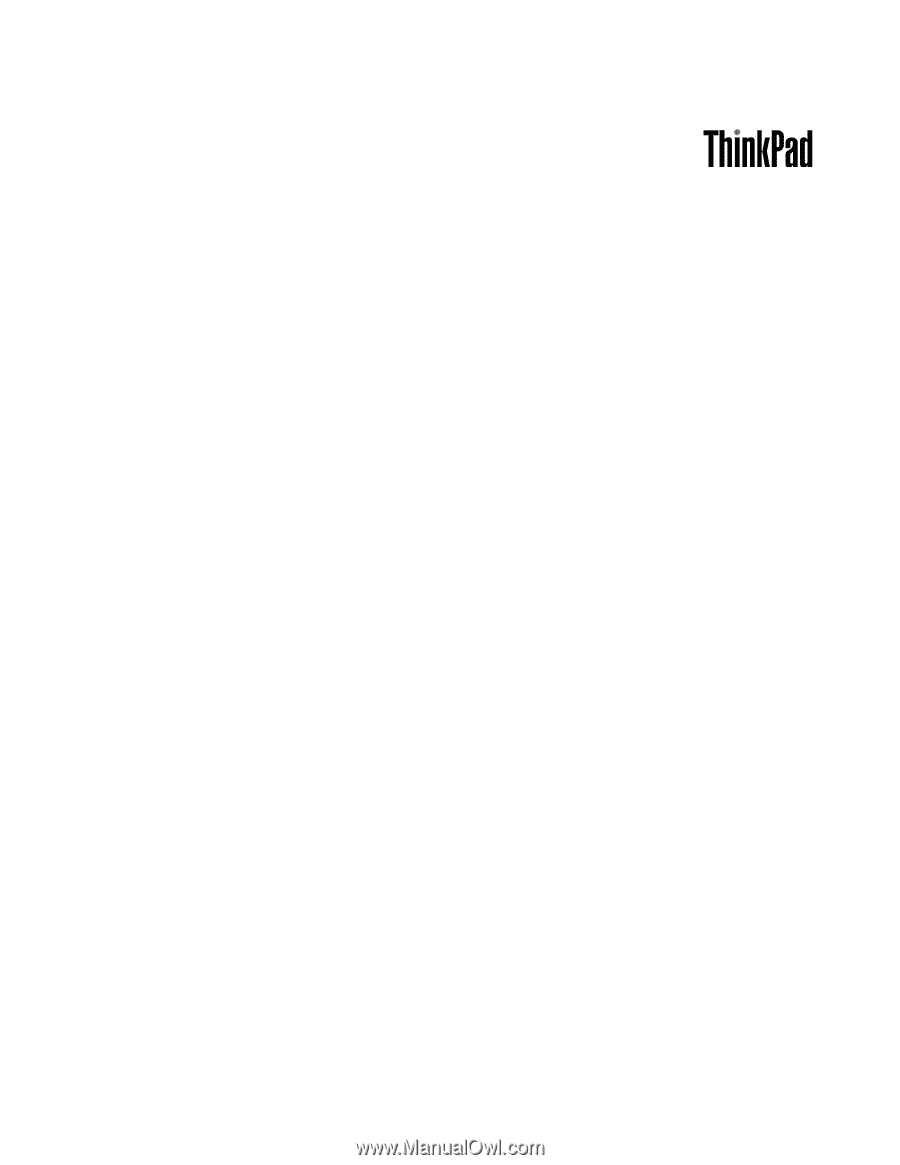
Vodič za uporabnika
ThinkPad Edge E420 in Edge E520